Monet ihmiset pitävät mainoksia ärsyttävinä ja etsivät keinoja päästä niistä eroon. Koska mainonta on toinen tulonlähde, Samsung harjoittaa mainosten näyttämistä laitteissaan, myös televisioissa. On olemassa keinoja estää tai vähentää mainosten määrää televisiossasi, ja tässä kerrotaan, miten voit tehdä sen.
Tapoja estää mainokset Samsung-televisiossa
Mainosten estämiseen tai vähentämiseen on vain kaksi tapaa.
Estä Samsungin ja muiden yritysten mainospalvelimet. Et voi tehdä tätä televisiossasi, mutta voit tehdä sen WiFi-reitittimessäsi, jos se sallii sen (lisäämällä IP-osoitteita ja estämällä sivustoja). Voit myös käyttää kolmannen osapuolen palveluja, jotka suodattavat sinne tulevaa liikennettä, kuten Ciscon OpenDNS tai Nextdns, mutta nämä palvelut eivät ole muuta kuin palomuureja, jotka suodattavat liikennettä.
Samsung TV:n mainosasetusten avulla voit estää Smart-automaattikäynnistyksen (jos käytät sovelluksia, tämä ei toimi) tai estää henkilökohtaisten mainosten näyttämisen. Nämä asetukset eivät estä mainoksia vaan ainoastaan vähentävät mainosten määrää.
Mainosten estäminen Samsung TV:ssä reitittimen tai palomuurin kautta
Tässä tapauksessa sinun on lisättävä Samsungin mainospalvelimet mustalle listalle ja estettävä liikenteen lähettäminen ja vastaanottaminen näiltä sivustoilta. Koska palvelimet, jotka lähettävät mainoksia televisioon, on estetty, et näe mainoksia. Jos esto on reitittimessäsi, sinun on mentävä reitittimen asetuksiin, yleensä kotiverkkosi IP-osoite 192.168.x.x. -poolista, joka sinun on syötettävä selainpalkkiin. Tässä ovat yleisimmin käytetyt ip-osoitteet, joilla pääset WiFi-reitittimen asetuksiin:
Xiaomi: 192.168.31.1
Asus: 192.168.1.1.
TPlink: 192.168.0.1 tai 192.168.1.1.
Cisco: 192.168.1.1
NETGEAR: 192.168.1.1
Motorola: 192. 168.0.1
Tämän jälkeen etsi valikko, joka aktivoi sivuston eston, asetuksen nimi voi olla nimi kuten suodattimet, internet, musta lista, se riippuu reitittimesi mallista. Halvoissa reitittimissä ei yleensä ole tällaisia asetuksia, niissä ei ole sisäänrakennettua palomuuria.
Jos löydät haluamasi asetuksen, lisää seuraavat sivustot mustalle listalle:
- samsungacr.com
- samsungads.com
- ads.samsung.com
- samsungtifa.com
- ads.samsungads.com
- config.samsungads.com
Jos käytät kolmannen osapuolen sivustoja liikenteen suodattamiseen, lisää kyseiset sivustot mustalle listalle.
Mainosten rajoittaminen Samsung TV:n asetuksissa
Jos käytät katseluun HDMI-tuloa tai antennituloa, voit poistaa aloitusnäytössä näkyvät Samsungin mainokset kokonaan käytöstä katkaisemalla television yhteyden Internetiin. Jos et halua tehdä tätä, voit estää television Smart Hub -ominaisuuksia käynnistymästä automaattisesti. Tämä esto ei toimi kaikissa televisioissa, vuoden 2019 jälkeisissä käyttöjärjestelmäversioissa mainoksia ei ole liitetty Smart Hubiin se toimii käyttöjärjestelmätasolla. Jos käytät sovellusta televisiossasi, tämä vaihtoehto ei toimi sinulle, koska Smart Hub on aktiivinen, kun katsot sovellusta.
Voit kuitenkin kokeilla Smart Hubin automaattisen käynnistyksen poistamista käytöstä, automaattisen toiston ohjausvalikon käyttöjärjestys riippuu TV-mallista (vuosimallista).
- TV-mallit 2023-2024: Asetukset > Kaikki asetukset > Yleiset ja yksityisyys > Käynnistysnäytön asetukset.
- TV-mallit 2022: Valikko > Asetukset > Kaikki asetukset > Yleiset ja yksityisyys > Käynnistysnäytön asetukset.
- TV-mallit 2017-2021: Asetukset > Yleiset > Älykkäät ominaisuudet
- Vuoden 2016 mallin televisiot: Asetukset > Järjestelmä > Asiantuntija-asetukset > Viimeisin sovellus/Smart Hubin automaattinen toisto.
- 2015-mallin televisiot: Valikko > Smart Hub > Autorun-asetukset
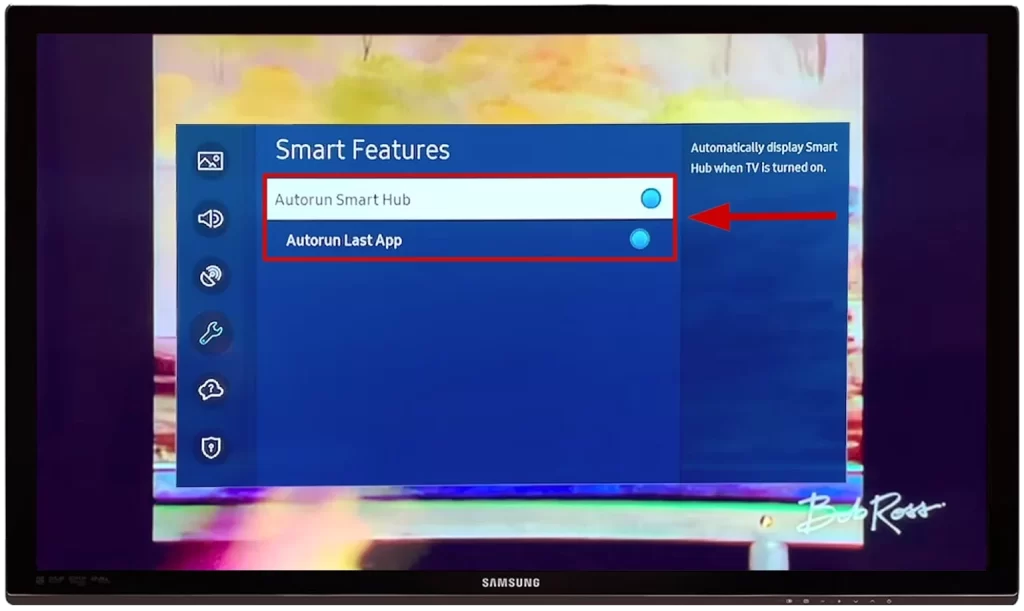
Näin otat henkilökohtaiset mainokset pois käytöstä Samsungin televisiossa
Voit myös kytkeä pois päältä personoidut mainokset eli mainokset, joita Samsung näyttää sinulle kiinnostuksen kohteidesi perusteella. Jos esimerkiksi käytät television selainta, kirjoitat hakukoneeseen ”pesukoneen korjaus” ja luet siitä tietoa, Smasung näyttää sinulle kyselysi ja kiinnostuksen kohteidesi analysoinnin jälkeen samankaltaisia mainoksia, kuten uuden pesukoneen tai kodinkoneliikkeen mainoksia.
Henkilökohtaistamisen poistaminen käytöstä ei poista mainoksia, vaan sinulle näytetään vain mainoksia, jotka eivät vaadi henkilökohtaistamista, kuten tuotemerkkien mainoksia.
Personoitujen mainosten poistaminen käytöstä Samsung TV:ssä: Kaikki asetukset > Yleiset ja tietosuoja > Tietopalvelujen katselu > Poista valintaruutu. Siirry kohtaan Mielenkiintopohjaiset mainokset -palvelun tietosuojailmoitus > Poista valintaruutu. Siirry kohtaan Nollaa PSID > Napsauta Nollaa.
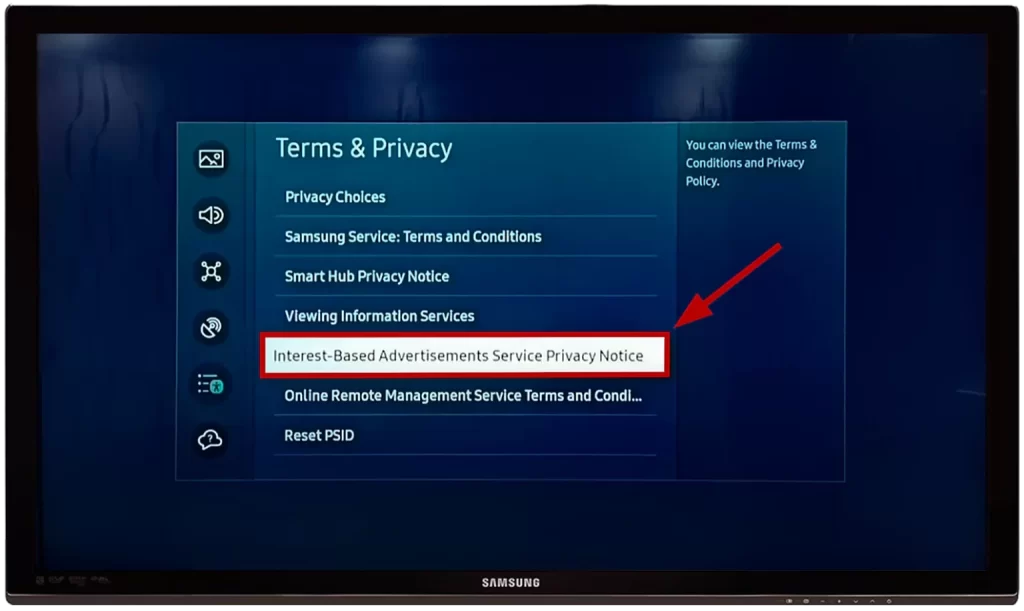
Henkilökohtaisten mainosten poistaminen vanhemmasta Samsung TV:stä: Vaiheet muistuttavat läheisesti edellistä ohjetta, vain lähtökohta on erilainen.
Paina kaukosäätimen Koti-painiketta ja valitse sitten Asetukset.
Avaa sitten ”Tuki”-alavalikko ja siirry ”Ehdot ja käytäntö” -välilehdelle.Tee samat vaiheet kuin aiemmin: poista ”Hyväksyn” -ruutu kohdasta Tietopalvelujen katselu ja kohdasta Mielipidekohtainen mainonta.
Tällä asetuksella nollaat mainosten personoinnin etkä enää näe kiinnostuksenkohteisiin perustuvia mainoksia, mikä vähentää merkittävästi mainonnan määrää televisiossasi.
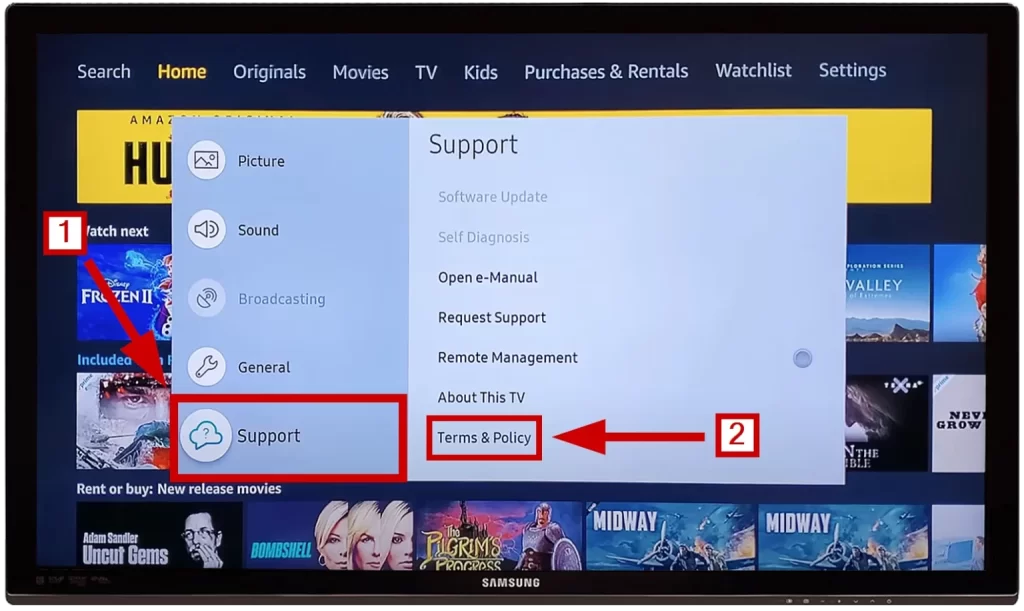
Store-tilan mainokset Samsungin televisioissa
Samsungin televisioissa on toisenlainen mainostyyppi – myymälätilan esittelymainokset. Nämä mainokset tallentuvat käyttöjärjestelmään ja mainostavat televisiota.
Jos laitat television esittelytilaan, saatat virheellisesti luulla, että sinulle näytetään mainos, mutta se on itse asiassa myymälätilan esittelymainos. Tässä tapauksessa sinun tarvitsee vain kytkeä demotila pois päältä ja siirtyä kotikatselutilaan, voit oppia, miten tämä tehdään artikkelista ”Kuinka kytkeä demotila tai myymälätila pois päältä Samsung TV:ssä”.










